さぁさぁやっと届きました。Ryzen 5 3500Uを搭載したThinkPadのバリューモデル、ThinkPad E495。
実はThinkPadって今までXシリーズかTシリーズしか買ったことが無かったので、Eシリーズははじめましてだったりします。
前回記事でもお話ししたとおり、後から自分でパーツのアップグレードを行うため、最低スペックで構成しています。
今回は、ファーストインプレッションとメモリ、SSDの換装方法もあわせてみていきたいと思います。
目次
14インチはやっぱりでかい

ThinkPad E495は今までメインで買ってきていたXシリーズと違い、あくまで据え置きノートPCなので、当たり前と言えば当たり前なのですが、こうして実物を見てみると結構貫禄のある大きさ。
重さも1.75kgと結構重めなので、これを普段持ち歩くのは流石にきついかな、といったところ。昔はこの重さでも軽量モバイルだったはずなんですけどね。

キーボード自体は見た目こそThinkPadのキーボードだなぁと感じられるのですが、打鍵感はやっぱりXシリーズとは少し違ってきます。
既にThinkPad T470sを手放してしまったので、なんとなーく記憶を頼る形となりますが、ちょっとT470sに似てるかな・・・?でも打鍵感は少し弱めかな・・・?といったところ。
打ちやすさの観点からは特に問題ないレベルなのですが、X280と比べると大きな違いがあるなぁと感じられました。
でかいけどヒンジの開きはXシリーズとほぼ変わらず

ThinkPadと言えばヒンジが180度ガバッと開いてくれるイメージがありますが、ThinkPad E495もThinkPadファミリーを名乗っていることもあって、ほぼ180度開いてくれます。
今やThinkPadシリーズの中でもあまり見なくなったRJ-45ポートもしっかり搭載。
RJ-45ポートは側面右側、電源ポートとは反対側に搭載されています。
充実のインターフェース

ThinkPad E495のインターフェースは結構充実しており、右側面にmicroSDカードスロット、USB2.0ポート、RJ-45が搭載されており、

左側面には電源供給、Video-out機能付きのUSB 3.1 Gen1 Type-Cポートが1つ、HDMIポート、USB 3.1 Gen1 Type-Aポートが2つの布陣。
届く前にキチンと仕様書を確認していなかったのですが、全てのポートがUSB 3.1 Gen1ではないので、少し注意が必要。(Windows 10にお前、3.1なUSBメモリ挿してるポート、USB 2.0やでって怒られて気付きました・・・)
ちょっと廉価感が漂う底面

天板もパームレストもピーチスキンだったし、底面も同じかなと思ったのですが、こちらはピーチスキンではなく、少し粗めの手触り。
底面だけ見るとこれ本当にThinkPadなのかな、と思うくらい廉価感が漂いますが、バリューモデルですし見えないところはそこまでカッチリする必要も無いので仕方ないかな、といったところ。
底面の取り外しは少し厄介(X270を思い出す感じ)
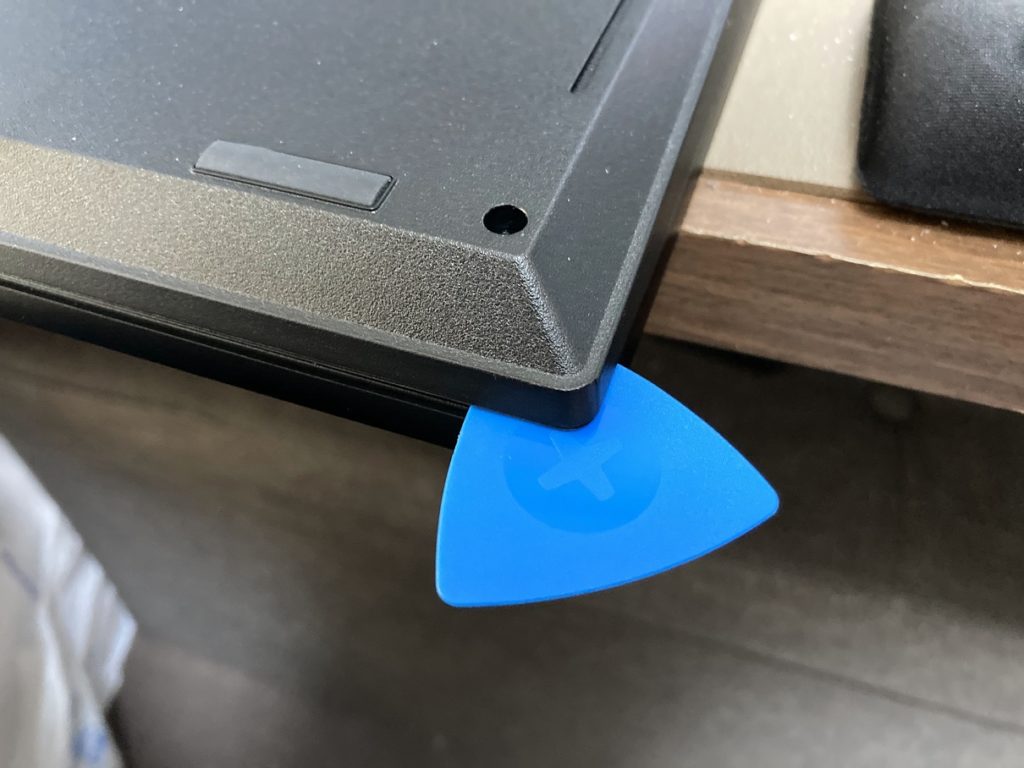
ThinkPad X280やThinkPad T470sなどは、底面を取り外す際にネジを緩めてカバーをパカッと開ければ終わり!という感じでしたが、ThinkPad E495はボトムケースごと外すタイプ。
ThinkPad X270を思い出す仕様ですが、開けるのが少し厄介なんですよね。
底面のネジを緩めた後、ピックや薄いプラスチックカードを間に挟み込み、こじ開けていきます。

無事ボトムケースを取り外せたら、システムボードにアクセスすることができます。
パーツの交換性の高さが最高

さてシステムボードを見てみると、メモリスロットが2つ用意されていてかつ、最近のモデルでよく見る、システムボードにメモリが直接実装されていないので、簡単に交換できますし、

M.2スロットもType 2280まで対応できるし、2.5インチスロットも用意されているので、ストレージ面も安心。
ThinkPad X270ではM.2 Type 2280の物を載せると、2.5インチスロットを潰さなければいけなかったのですが、ThinkPad E495ではそんな心配はいりません。

採用されていたM.2 NVMeを見て少し驚き。
ThinkCenter Tiny M715qやM75q-1では、WesternDigitalのNVMeストレージが採用されていたのですが、ThinkPad E495ではSK hynixの物を採用しているようです。
2.5インチスロットを触るにはまたピックが必要

到着前にハードウェア保守マニュアルを一応読んでいたのですが、2.5インチスロットを持ち上げるためのビニールの取っ手があるよ、と記載されていたので楽に交換できるかな、と思っていました。
ですが、今回は2.5インチスロットは空で構成していたので、ダミーのドライブが搭載されていました。
このダミー、よく見てみるとビニールの取っ手が巻き込まれちゃってるんですよね・・・

なので、ピックや薄いプラスチックカードを差し込んで、てこの原理で押し上げる必要があります。

なお、ダミーストレージを取り外す前に、SATAケーブルをキチンと取り外しておきましょう。
黒いコネクタで留められているので、まずコネクタを上に持ち上げ、
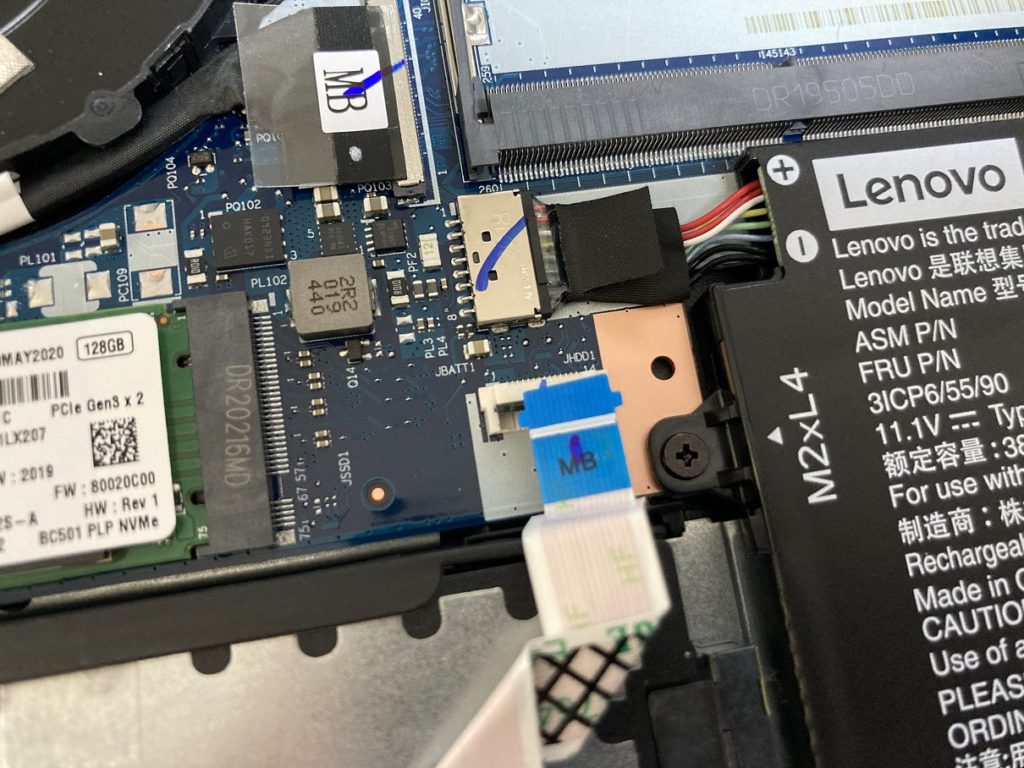
リボンケーブルを抜いておきましょう。
あとは逆の手順でSSDを取り付けるだけです。
バリューモデルではあるものの、しっかりとThinkPadらしさは残る
少し足早にファーストインプレッションとメモリやストレージの交換手順について追ってみました。
所々Xシリーズと違って、コストカットするために色々と妥協点はあるものの、大枠のThinkPadらしさはブレていない、とてもバランスの取れた良い機種だなと感じました。
大きさはさておくとして、メモリやストレージを完全に交換できるタイプはなかなかありがたいもの。
僕個人としてはこの価格帯で十分に推せるモデルだと思いますので、気になった方は注文してみるのも良いかも知れません。
一般利用はもちろんのこと、色々な意味で遊べる機種なので。
